- Pengarang Abigail Brown [email protected].
- Public 2023-12-17 06:56.
- Diubah suai terakhir 2025-01-24 12:19.
Semua iPad disertakan dengan mikrofon dan kesemuanya boleh merakam audio terus dari kotak. Apple menyertakan apl percuma untuk anda bermula. Memo Suara datang pada setiap iPad dan iPhone baharu, dan ia adalah muat turun percuma di App Store. Anda juga boleh merakam audio dalam beberapa apl Apple lain dan koleksi apl pihak ketiga.
Maklumat dalam artikel ini digunakan pada iPad yang menjalankan iOS 13 atau iOS 12.
Cara Merakam Audio pada iPad Menggunakan Apl Memo Suara
Apl Voice Memo telah wujud sejak iOS 3, tetapi ia telah direka bentuk semula dalam iOS 12. Cara paling mudah untuk merakam audio pada iPad ialah menggunakan apl Voice Memo. Memo Suara menjadikannya sangat mudah untuk anda merakam audio. Buka apl dan pastikan iPad anda dekat dengan sumber bunyi yang ingin anda tangkap.
Untuk membuat rakaman baharu dalam apl Memo Suara:
-
Ketik butang merah Rekod dalam bar sisi apl Memo Suara.

Image -
Ketik ikon Jeda untuk menjeda rakaman dan Resume untuk meneruskan rakaman. Gunakan kawalan main untuk mendengar, bergerak ke hadapan atau ke belakang dalam rakaman.

Image -
Ketik Selesai untuk menyelesaikan.
Memo Suara membolehkan anda melakukan beberapa perkara pada rakaman selepas anda selesai merakamnya. Anda boleh menamakannya dan mengedit rakaman itu sendiri, walaupun pilihan pengeditan anda terhad kepada memendekkan rakaman atau rakaman pada sebahagian.
Cara Mengedit Rakaman Apl Memo Suara
- Dalam bar sisi apl Memo Suara, ketik rakaman yang ingin anda edit.
-
Ketik Edit di bahagian atas kawasan rakaman.

Image -
Ketik ikon Pangkas di bahagian atas skrin Edit.

Image Untuk merakam pada bahagian, gerakkan peluncur ke kawasan yang ingin anda gantikan dan ketik Ganti di bahagian bawah skrin. Ikuti dengan audio gantian.
-
Ketik dan tahan sama ada permulaan atau akhir rakaman dan kemudian seret permulaan atau titik akhir ke lokasi yang dikehendaki untuk memangkas rakaman.
-
Ketik Pangkas di bahagian bawah skrin.

Image - Ketik Simpan dan Selesai.
Tukar nama rakaman dengan memilih nama semasanya dalam bar sisi dan mengetik nama di bahagian atas skrin rakaman untuk memilihnya. Taip nama gantian.
Hantar rakaman yang telah selesai kepada seseorang dengan mengetik namanya dalam bar sisi Memo Suara dan memilih ikon Kongsi, yang terletak di atas nama rakaman pada skrin.
Cara Merakam Audio pada iPad Menggunakan Pages, Numbers atau Keynote
Selain menggunakan Memo Suara untuk merakam audio, apl lain daripada Apple juga membolehkan anda merakam audio dan kemudian menambahkannya pada dokumen atau projek yang sedang anda kerjakan. Begini cara merakam audio menggunakan Pages, Numbers atau Keynote. Apl percuma ini disertakan dengan pembelian peranti iOS anda, walaupun anda mungkin perlu memuat turunnya daripada App Store.
-
Buka dokumen Keynote, sebagai contoh. Ketik ikon +, yang terletak di penjuru kanan sebelah atas skrin.

Image -
Ketik Rakam Audio dalam menu lungsur. (Dalam apl Numbers, ketik ikon Foto dahulu; kemudian pilih Rekod Audio).

Image -
Ketik butang Rekod di bahagian bawah skrin dan mula merakam.

Image -
Tekan ikon Berhenti apabila anda selesai merakam.

Image -
Ketik Sisipkan di penjuru kanan sebelah atas untuk menambahkan ikon rakaman pada dokumen anda. Sesiapa sahaja yang menerima dokumen boleh mengetik ikon untuk mendengar suara anda jika anda menceritakan pembentangan atau sebarang bunyi lain yang anda rakam.

Image
Arahan yang sama ini digunakan pada aplikasi Halaman dan Nombor.
Pilihan Apl Pihak Ketiga
App Store penuh dengan apl audio yang menawarkan lebih banyak ciri berbanding apl Apple percuma, termasuk apl percuma yang dinilai tinggi ini:
- Peram Suara & Editor Audio
- Perakam Suara Lite
- Peram Suara Berkualiti Tinggi
- Voice Record Pro
Mengenai Kualiti Audio pada iPad
Jika anda hanya menggunakan Memo Suara untuk membuat nota kepada diri sendiri, tetapan kualiti audio lalai iPad mungkin mencukupi untuk memenuhi keperluan anda. Walau bagaimanapun, anda boleh menukar lalai untuk meningkatkan kualiti dengan mengetik Tetapan > Memo Suara dan menukar tetapan daripada Mampat kepada Lossless
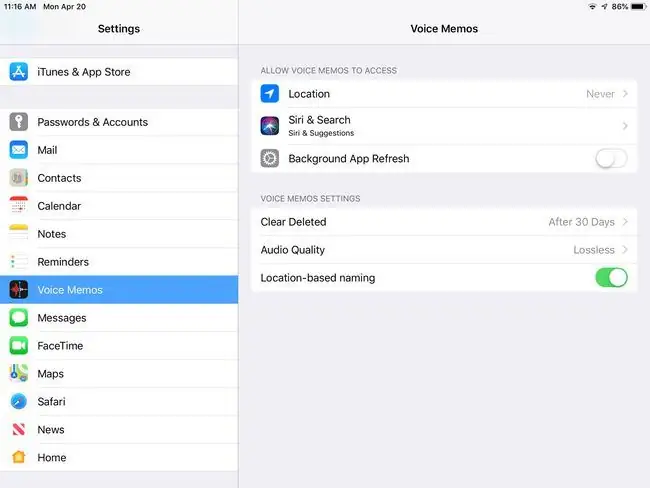
Jika anda memerlukan rakaman berkualiti tinggi, gunakan mikrofon luaran yang serasi iOS atau wayarles dengan iPad anda.






